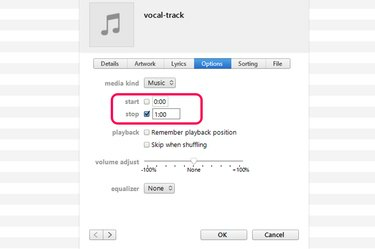
Ändra start- och stopptider för en låt i iTunes.
Bildkredit: Bild med tillstånd av Apple.
Om det finns delar av en låt som du verkligen inte bryr dig om att lyssna på, använd iTunes för att skära ner det spåret till storlek. iTunes Get Info-fönstret innehåller ett alternativ för att avbryta vilken tid som helst från början eller slutet av varje spår. När du spelar upp låten i iTunes kommer den att utelämna delarna du trimmade utan att originalfilen påverkas. Om du vill använda den ändrade filen med en annan app, exportera spåret från iTunes.
Kapa spårtider
Steg 1
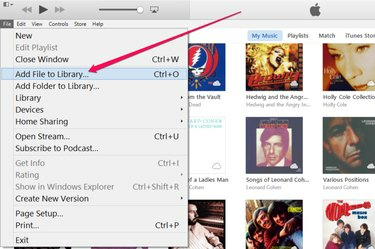
Importera låten till iTunes.
Bildkredit: Bild med tillstånd av Apple.
Importera musikspåret till ditt iTunes-bibliotek om det inte redan finns där genom att trycka på "Ctrl-O" i iTunes eller genom att välja "Lägg till fil till bibliotek" från Arkiv-menyn. I navigeringsfönstret som öppnas, välj låten och klicka på "Öppna". ITunes kan importera de flesta musikformat, inklusive MP3, WAV och ljud-CD-filer.
Dagens video
Steg 2
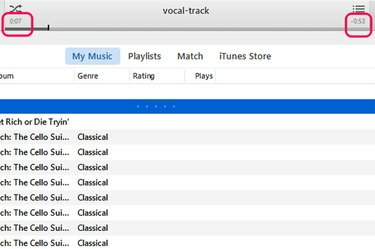
Två timers visas bredvid spåret som spelas.
Bildkredit: Bild med tillstånd av Apple.
Spela låten i iTunes. Skriv ner start- och sluttiderna för den del du vill behålla. Det finns två timers överst i iTunes-fönstret. Timern till vänster talar om hur långt du är i en låt, medan den till höger talar om hur mycket tid som återstår.
Steg 3
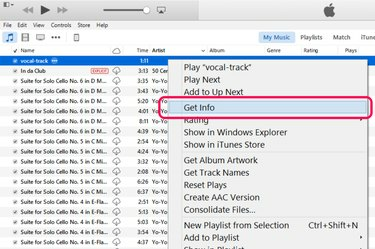
Klicka på "Hämta info."
Bildkredit: Bild med tillstånd av Apple.
Högerklicka på låttiteln och välj "Hämta info" för att öppna informationsfönstret. Klicka på fliken "Alternativ".
Steg 4
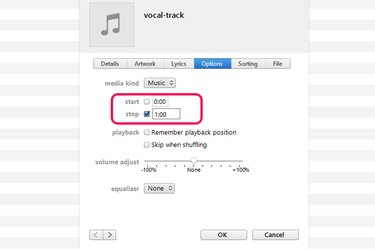
Detta spår kommer att stanna vid exakt 1:00 minut.
Bildkredit: Bild med tillstånd av Apple.
Klicka på kryssrutorna "Start" och "Stopp" och ange de nya tiderna. Om du till exempel vill hoppa över de första 3,5 sekunderna, skriv "0:03,50" i fältet Start. Om du vill att spåret ska sluta efter exakt 5 minuter, skriv "5:00" i stoppfältet. Klicka på "OK" för att spara ändringen.
Spåret kommer fortfarande att visa den gamla tidslängden i iTunes-biblioteket, men när du spelar låten kommer den bara att spelas den tid du har angett.
Exportera spåret
Steg 1

Välj "Skapa AAC-version."
Bildkredit: Bild med tillstånd av Apple.
Högerklicka på låten du trimmade i iTunes. Välj "Skapa ny version" och klicka på "Skapa AAC-version." Detta skapar en kopia av filen i M4A-format, som är kompatibelt med nästan vilken musikapp du kan ha.
Dubblettspåret visas bredvid originalversionen i ditt iTunes-bibliotek. Titeln är densamma, men spårtiden är kortare.
Steg 2
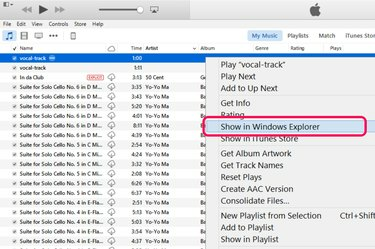
Klicka på "Visa i Windows Explorer".
Bildkredit: Bild med tillstånd av Apple.
Högerklicka på det duplicerade spåret och välj "Visa i Utforskaren i Windows". Ett File Explorer-fönster öppnar iTunes-mappen som innehåller filen.
Steg 3
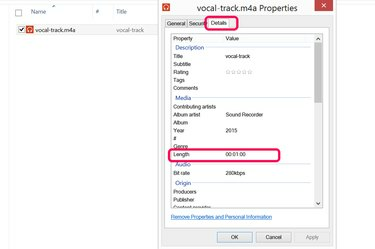
Spårlängden visas under fliken Detaljer.
Bildkredit: Bild med tillstånd av Apple.
Högerklicka på filen om du vill verifiera dess spårlängd. Välj "Egenskaper" och klicka på fliken "Detaljer". Högerklicka på filen för att öppna den i en annan musikapp, eller dra den till en annan mapp efter behov.
Dricks
I standardinställningarna gör iTunes en paus för ett andetag mellan spåren. Om du vill ta bort denna paus kan du ställa in den så att slutet av varje låt tonas in i början av nästa. För att göra detta, välj "Inställningar" från menyn Redigera och klicka på ikonen "Uppspelning". Klicka på alternativet "Crossfade Songs". Du kan sedan dra skjutreglaget för att ställa in antalet sekunders toning som används i början och slutet av varje låt.
Om du vill klippa ut mitten av en låt skapar du en kopia av spåret. Klipp av slutet från det första spåret innan delen du inte vill ha börjar. Klipp av början av det andra spåret där den del du inte vill ha slutar. Så länge du ställer in alternativet Crossfade och spelar spåren i ordning, hoppas mitten av låten över varje gång du spelar dem.




